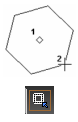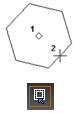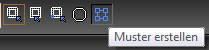Menü: Zeichnen, Polygon
Erstellt ein regelmäßiges Polygon mit gleich langen Seiten.
- Geben Sie die Anzahl der Seiten in die Kontrollleiste ein. Bei Bedarf können Sie außerdem den Winkel (Winkel des Kontrollpunkts zum Mittelpunkt) und den Radius oder die Länge einer Seite unter Seite angeben.
- Wählen Sie den Modus: Scheitelpunkt, Segment oder Kante.
- Falls Sie den Scheitelpunkt- oder Segment-Modus verwenden, klicken Sie auf den Mittelpunkt des Polygons.
- Aktivieren Sie den Scheitelpunkt-Modus, bei dem einer der Scheitelpunkte als Kontrollpunkt verwendet wird.
Oder wählen Sie Segment-Modus aus dem Kontextmenü oder der Kontrollleiste, um den Mittelpunkt eines Segments als Kontrollpunkt zu verwenden.
Oder wählen Sie Kanten-Modus aus dem Kontextmenü oder der Kontrollleiste, um den Mittelpunkt eines Segments als Kontrollpunkt zu verwenden.
Kontextmenüoptionen:
Ecken abrunden: Wenn diese Option aktiviert ist, werden die Polygonecken abgerundet.
Das Feld Radius A erscheint in der Kontrollleiste. Hier können Sie den Abrundungsradius eingeben.
| Panel |
|---|
Nur in TurboCAD Pro Platinum verfügbar |
Muster erstellen: Wenn diese Option aktiviert ist, wird eine Musterzwangsbedingung aus dem entstehenden Polygon erstellt.
Damit diese Option funktioniert, muss die Option Zwangsbedingungen automatisch hinzufügen aktiviert sein.